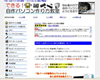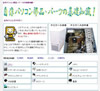BIOSを設定する
こちらのページでは、BIOSを設定する方法について、
わかりやすくご紹介しております(^v^)
 |
さあ!いよいよ電源スイッチを入れます!本体の電源ボタンをONにしてみましょう!
きちんと電源ランプが点灯し、画面になにか映ればまずは成功です! |
 |
このような画面になります。これはBIOSといって、マザーボード上にプログラムされているものが表示されているのですが、マザーボードによって若干表示が異なります。
表示がまったく同じでなくても、やることは同じですので、参考にしてみてください。 |
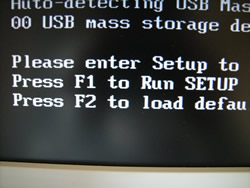 |
下の方に、「Press F1 to Run SETUP」と書いてあります。「セットアップしたければ、キーボードのF1スイッチを押せ」ということです。
F1を押します。 |
 |
このような青い画面になります。
このBIOS画面で各種設定をしていきます。 |
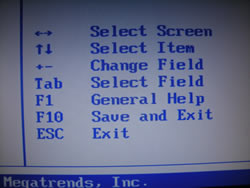 |
操作方法は、右下や下の方に表示されているはずです。 |
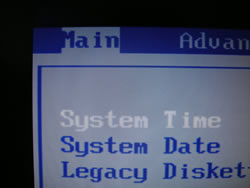 |
まずはMainタブのSystem Time System Dateというところの設定からです。 |
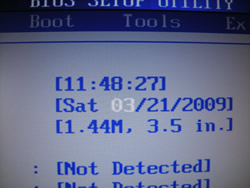 |
まずは時刻を合わせて、次に年月日を設定していきます。
この画面はこれだけです。 |
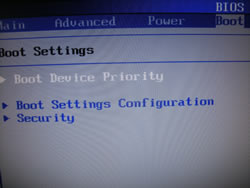 |
次に、BootタブのBoot Deviceの設定をしていきます。「Boot Device Priority」というところを選択します。 |
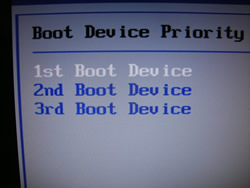 |
このような画面に切り替わりましたね。 1st Boot Device 2nd 3rd とありますね。
これは電源を入れてから、マザーボードがどのデバイス(入力機器)からデータを読み込んでいくかという順番を設定できます。 |
 |
右側です。
今、一番上の1stをCD−ROMにしました。私の場合、それ以下の2nd3rdは1stに何が設定されたかによって、自動的に設定されるようです。すべて設定できる場合もあります。
この画面を説明しますと、 1st CD-ROM、2nd FLOPPY DRIVE、3rd ハードディスク(型番が表示されている) となっています。
この意味は、電源をONにしてパソコンを起動すると、一番最初にCD-ROMを読み込んで、その次フロッピーを読み込んで、最後にハードディスクを読み込みます。という意味になります。ちなみにフロッピードライブは取り付けてないので、何も起こりません。 |
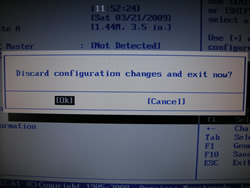 |
すべてを保存して終了させます。
「SAVE and Exit」を選択します。 |
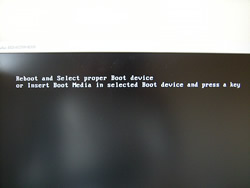 |
私の場合、このような画面になりました。
「Reboot and Select proper Boot device or Insert Boot Media in selected Boot device and press a key」
簡単に日本語訳すると、「ブート(起動)させることのできるメディアを入れて、何かキーを押してくれ。」と書いてあります。
OSのCD−ROMを入れて、どれでもいいので、キーボードのキーをカチッと押します。
これでBIOS上での設定は完了です! |
BIOSが設定し終わったら、いよいよOS(XPやVistaのこと)をインストールしていきます!
![]()
![]()
<ページの一番上へ>